- Autor Jason Gerald [email protected].
- Public 2023-12-16 11:37.
- Naposledy zmenené 2025-01-23 12:44.
Mobilné telefóny, iPody, PSP, fotoaparáty alebo iné elektronické zariadenia sa predávajú za vysoké ceny a jednou z najľahšie poškoditeľných častí je obrazovka. Preto musí byť obrazovka mobilného zariadenia vždy chránená. Tento článok poskytuje základné pokyny pre výber a inštaláciu mobilného chrániča obrazovky a niekoľko tipov, ktoré môžu byť užitočné.
Krok
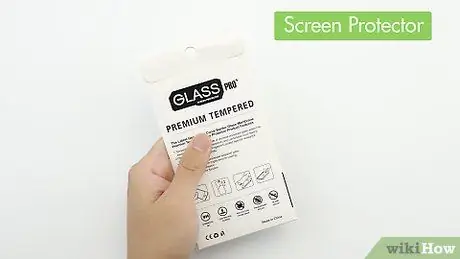
Krok 1. Pripravte si chránič obrazovky
Ochranná fólia je už obvykle narezaná na veľkosť obrazovky vášho zariadenia (ak musíte, prečítajte si časť „Tipy“na vystrihnutie ochrannej fólie tak, aby zodpovedala obrazovke vášho zariadenia). Tu sú niektoré základné zložky ochranného krytu obrazovky:
- Polotvrdý, klzký a číry materiál v štýle fľaše na sódu, ako je PET, sa najčastejšie používa a má najlepšiu kvalitu. (Variácie, ako sú poloreflexné alebo matné materiály, môžu byť užitočné, ale nie nevyhnutné.)
- Robustné sklo (tvrdené sklo), ktoré je číre a veľmi tvrdé, ako silnejšie krycie sklíčko mikroskopu. Tento materiál má plastový povlak, ktorý chráni displej pred poškodením. Toto sklo je veľmi odolné voči poškriabaniu, ale má tendenciu sa ľahko odlupovať, keď sa odlupuje.
- Veľmi pevné a hrubé plasty, napríklad polykarbonát. Tento plast chráni obrazovku pred priamymi nárazmi, je menej odolný voči poškriabaniu, rýchlo sa opotrebuje a môže znížiť presnosť dotykovej obrazovky zariadenia.
- Mäkký vinylový plast. Neodporúča sa, pretože nie je dobré ho používať, ale môže zabrániť poškriabaniu.

Krok 2. Pochopte obmedzenia ochrannej fólie obrazovky
Chrániče obrazovky môžu chrániť pred väčšinou kozmetických škrabancov a škrabancov a nezabraňujú poškodeniu obrazovky zariadenia (obzvlášť na telefónoch, kde je celá predná strana dotyková a nemá veľa plastového tienenia). Puzdro „nárazníka“, ktoré pokrýva celý predný okraj telefónu, môže telefón chrániť pred nárazmi a zároveň zlepšiť jeho vzhľad. Telefón neuchovávajte v zadnom vrecku alebo na inom mieste, kde sa dá ľahko rozdrviť.

Krok 3. Nájdite čisté pracovisko
Vyberte si izbu, v ktorej je vzduch pokojný. Stav miestnosti môžete zlepšiť parou. Zapnite horúcu sprchu, aby sa miestnosť naplnila parou. Keď sa para začne rozptyľovať, prach v miestnosti sa mal veľmi obmedziť. Toto je najlepší čas na inštaláciu ochrany obrazovky.

Krok 4. Umyte si ruky
Vysušte si ruky čistým uterákom. Zatraste, aby ste odstránili zvyšky chĺpkov.
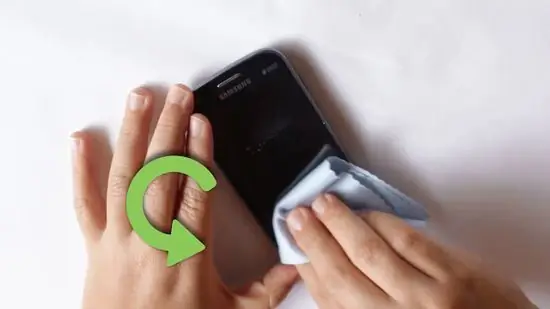
Krok 5. Vyčistite obrazovku zariadenia
Utrite jemným rozpúšťadlom, ako je čistiaci prostriedok na okuliare alebo alkohol, alebo handričkou navlhčenou v mydlovej vode, aby ste nepoškodili alebo neznehodnotili povrchovú úpravu zariadenia. Utrite do sucha mäkkou handričkou a odstráňte čo najviac vlákien fúkačom alebo jemne naparujte pomocou handričky, ktorá nepúšťa vlákna, napríklad handričkou z mikrovlákna, ktorá sa bežne dodáva s chráničom obrazovky.
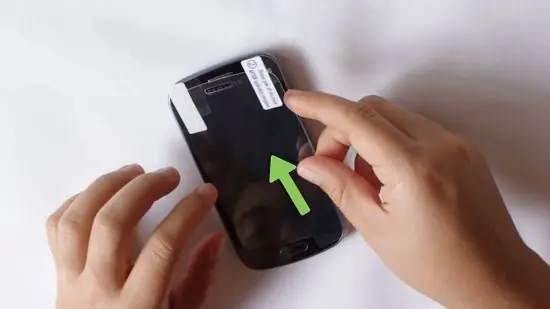
Krok 6. Skontrolujte polohu chrániča obrazovky
Opatrne vyberte chránič obrazovky z obalu. Pred odstránením podložky umiestnite chránič obrazovky na obrazovku zariadenia, aby ste zistili, či tesne prilieha a neblokuje prednú kameru (ktorá bude narušená, ak chránič obrazovky nie je plochý) a otvor pre mikrofón.
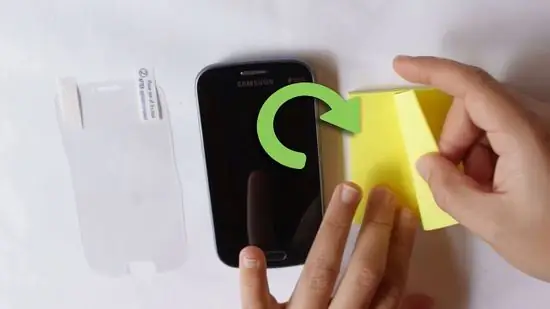
Krok 7. Odstráňte všetok zvyšný prach jemným lepidlom
Pred použitím ochrany obrazovky musí byť obrazovka zariadenia bezprašná. Vzduchové bubliny sa nakoniec rozšíria na plast a odtlačky prstov sa prilepia na lepidlo, ale prach zostane tak dlho, ako sa bude používať chránič obrazovky. Lepkavú poznámku (napr. „Post-it“) jemne potľapkajte po obrazovke zariadenia. Sledujte odrazy obrazovky v jasných oblastiach pod uhlom, aby ste mohli kontrolovať, či sa na obrazovke nenachádza prach. Nainštalujte chránič obrazovky bezprostredne pred tým, ako sa prach zozbiera späť na obrazovku zariadenia!
Niektoré luxusné chrániče obrazovky majú špeciálne nálepky na zachytenie prachu
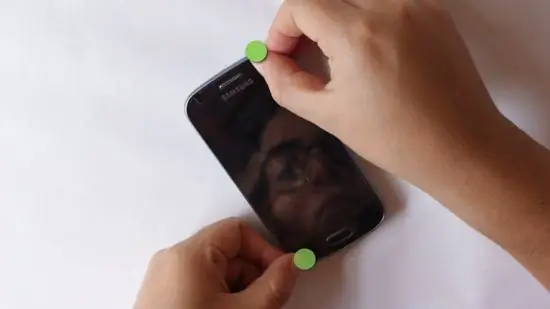
Krok 8. Dodržujte ochranu obrazovky a starostlivo zarovnajte všetky okraje
Odlepte zadnú polovicu ochranného krytu z jedného konca, aby ste mohli ovládať druhý koniec. Zarovnajte ho s okrajom obrazovky mobilného zariadenia, pričom ponechajte preddefinované okraje, a zistite, či sa chránič obrazovky tesne zmestí na okraj obrazovky zariadenia. Potom odlepte celú podložku a vyrovnajte chránič obrazovky, aby dobre priľnul.
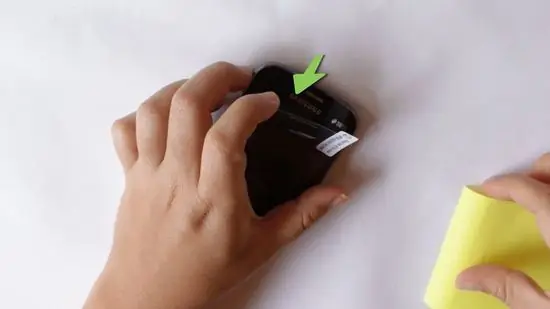
Krok 9. Ignorujte menšie chyby, ako sú malé prachové škvrny
Ak sa to pokúsite opraviť, váš problém sa môže ešte zhoršiť. Chránič obrazovky absorbuje škody spôsobené na vašom mobilnom zariadení a bude ho nakoniec potrebné vymeniť za nový. Ak potrebujete premiestniť chránič obrazovky, opatrne nadvihnite okraje tenkým, ale nie ostrým predmetom, ako je podkladový materiál, necht alebo plastová lyžička. Ak sa za chráničom obrazovky nachádza čiastočka prachu, pokúste sa ho zachytiť lepiacou páskou, celofánovou páskou, ako je napríklad „škótska páska“. Snažte sa nerušiť lepkavú časť chrániče obrazovky.
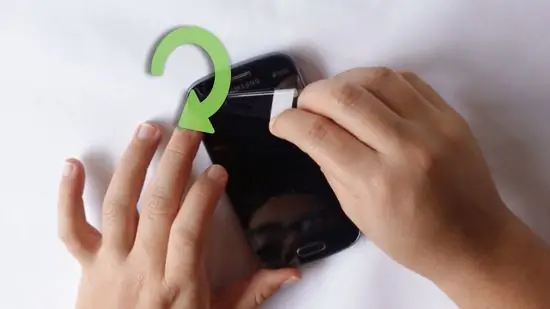
Krok 10. Odstráňte vzduchové bubliny
Utrite všetky vzduchové bubliny pozdĺž okrajov mäkkým predmetom, napríklad kreditnou kartou. Neotierajte energicky, pokiaľ chránič obrazovky nemá ochranný povrch, ktorý bude odstránený po inštalácii ochranného krytu obrazovky. Nakoniec sa vzduch rozptýli a príliš veľký tlak poškriabe váš nový chránič obrazovky
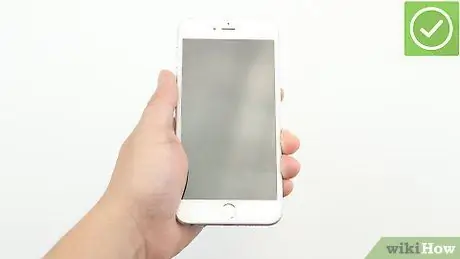
Krok 11. Hotovo
Nebojte sa používať svoje mobilné zariadenie.
Tipy
- Uistite sa, že sa na obrazovku pozeráte pod uhlom, ktorý vám umožní vidieť na obrazovke všetok prach.
- Nainštalujte chránič obrazovky veľmi opatrne a opatrne. Pri nasadzovaní chrániča obrazovky sa snažte nepodať si ruky.
- Nedotýkajte sa lepivých častí chrániča obrazovky. Považujte to za držanie disku CD (nedotýkajte sa spodnej časti).
- Odporúča sa nainštalovať ochranu obrazovky ihneď po vybratí z obalu.
- Po odstránení spodnej časti držte spodnú stranu ochranného krytu obrazovky smerom nadol. Tým sa zníži pravdepodobnosť prilepenia prachu na lepivú časť ochranného krytu obrazovky.
- V opačnom prípade môžete na vrchnú časť chrániča obrazovky (nelepivú časť) prilepiť pásku, aby sa ľahšie nalepilo.
- Pred nasadením chrániča obrazovky na rýchle odstránenie bublín môžete na obrazovku nakvapkať kvapku upravenej vody (zvyčajne s čajovou lyžičkou čistiaceho alkoholu a/alebo mydla na riad zmiešanú s pohárom vody). Dbajte na to, aby ste do zariadenia príliš kvapkali. Zariadenie ešte nepoužívajte a nechajte ho niekoľko hodín, kým chránič obrazovky úplne nevyschne.
- Chránič obrazovky je jednoduché príslušenstvo, ktoré býva v maloobchodoch predražené, pretože s ním zvyčajne súvisia vedľajšie náklady.
- Tenkú plastovú ochrannú clonu môžete ľahko zmeniť pomocou malého rezného noža (aby sa okraje nezdvíhali) a zatupením rohov. Držte ho pevne a pokúste sa prerezať chránič obrazovky jedným rezom. Ak rezáte po troche, výsledné hrany sú zvyčajne ohnuté a nerovnomerné.
Pozor
- Prach je všade. Ak ho necháte príliš dlho, bude sa vám na obrazovku lepiť prach.
- Nebuďte frustrovaní. Chrániče obrazovky sú položky, ktoré sa často vymieňajú. Toto príslušenstvo je potrebné správne nainštalovať, aby účinne chránilo obrazovku vášho mobilného zariadenia, a nakoniec ho budete musieť vymeniť.






